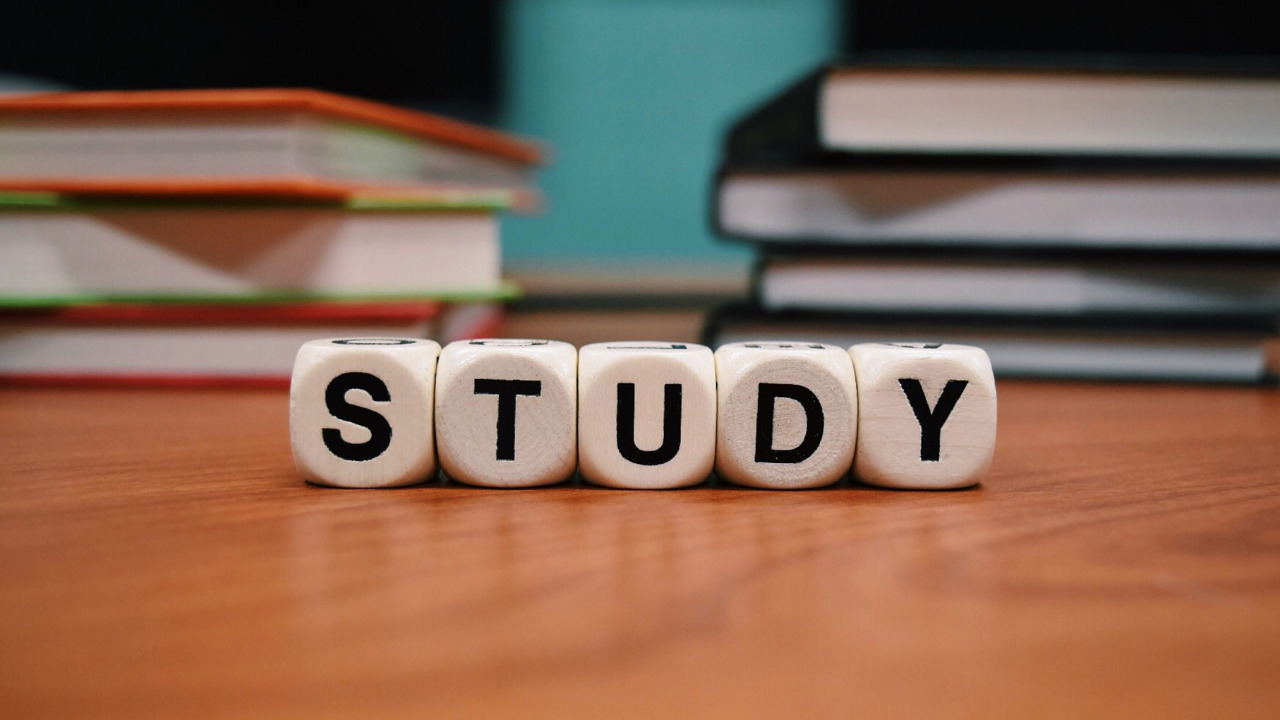辞書登録をまとめて一括で行う方法!エラーが起きる原因も合わせて解説します

[chat face=”img_0573.jpg” name=”” align=”left” border=”green” bg=”green” style=”maru”]取引先相手のお名前をまとめて登録したいけど一つ一つ辞書するのは大変…
簡単に登録する方法について教えてください![/chat]
という方の声にお応えします。
まず辞書登録って何のこと?という方はこちらの記事もご覧ください!
登録するデータの作成
Excelからテキストファイルに変換して作成する方法
1.Excelを起動する。
2.A列に「短縮文字」、B列に「登録したい言葉」、C列に「品詞」を入力する。
3.最初の1行は単なる見出しなので保存する前に削除する。
~Excel入力画面~
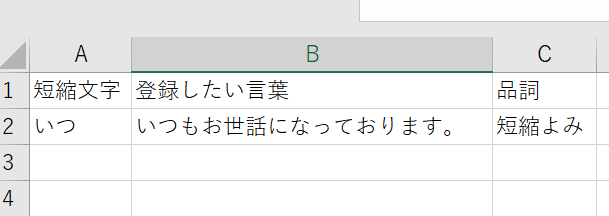
品詞は、名詞、地名、短縮よみ等登録画面にある言葉を、入力してください!登録画面上に出てこない言葉を入力するとエラーの原因になります。
~品詞に入力する言葉は以下の参照してください~
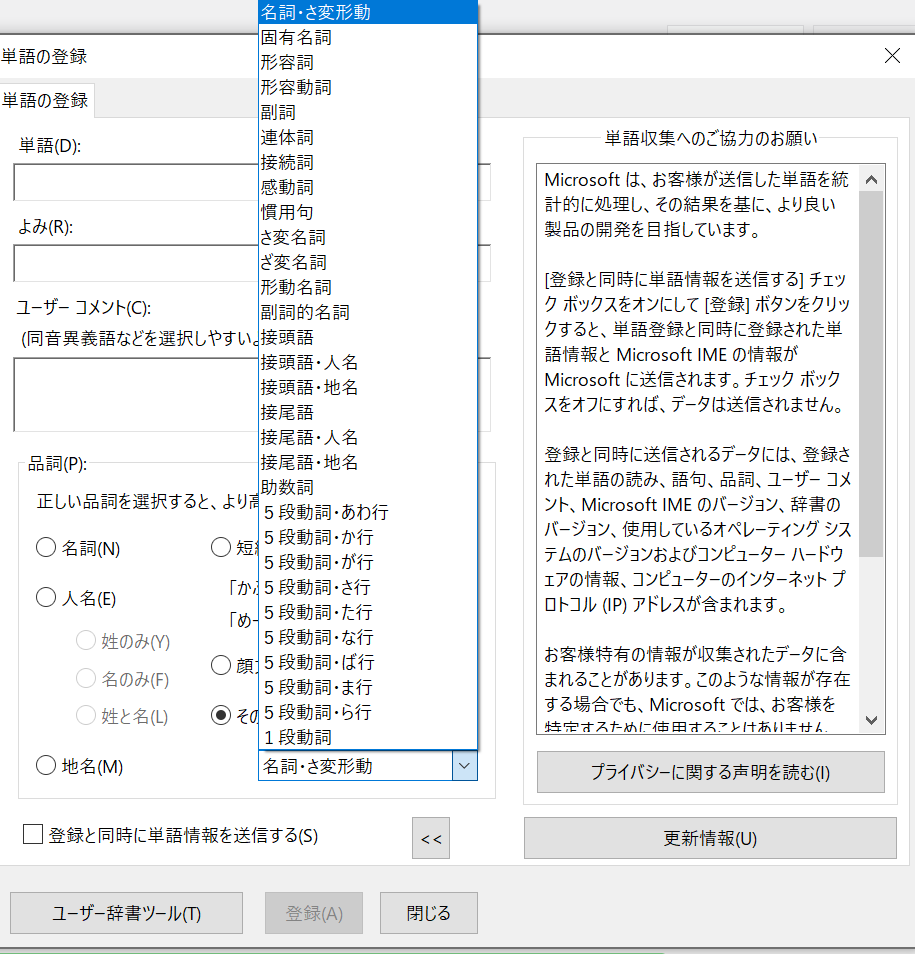
4.ファイルタブをクリックすると以下の画面になるので「名前を付けて保存」をクリックする
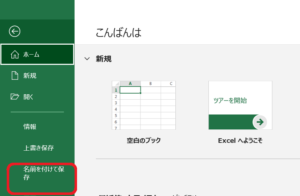
5.任意のファイル名を付け、ファイルの種類を「テキスト(タブ区切り)(*.txt)」に変更し保存する

[jin-iconbox03]ファイル名や、ファイルの保存場所は任意です。特に指定はありません。[/jin-iconbox03]
テキストファイルを直接作成する方法
先程Excelファイルからテキストファイルに変換してテキストファイルを作成する方法を紹介しましたが、直接テキストファイルから作成してもOKです。
読み→Tab区切り→登録したい言葉→Tab区切り→品詞の要領で作成してください。
1単語につき1行での作成となるため、2単語目以降は登録するときは改行して作成してください。
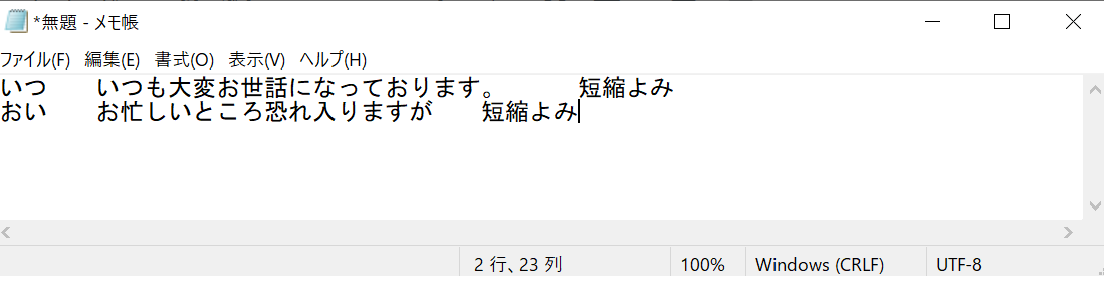
空白は必ずTabで区切ってください。スペースで見た目を同じように作成したとしてもエラーが起きてしまいます。
ユーザー辞書ツールに登録
1.ユーザー辞書ツールを起動する。
2ツールタブ→「テキストファイルから登録」をクリック
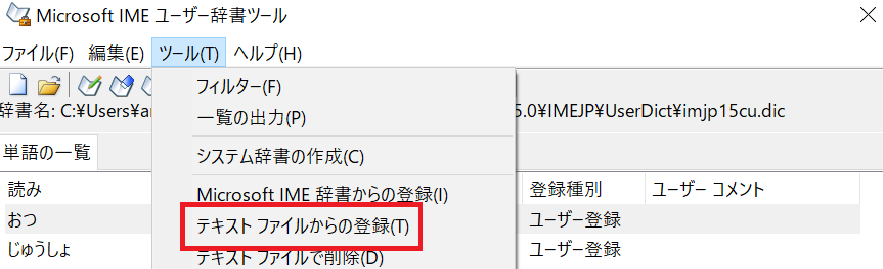
3.作成したファイルを選択し「開く」をクリック
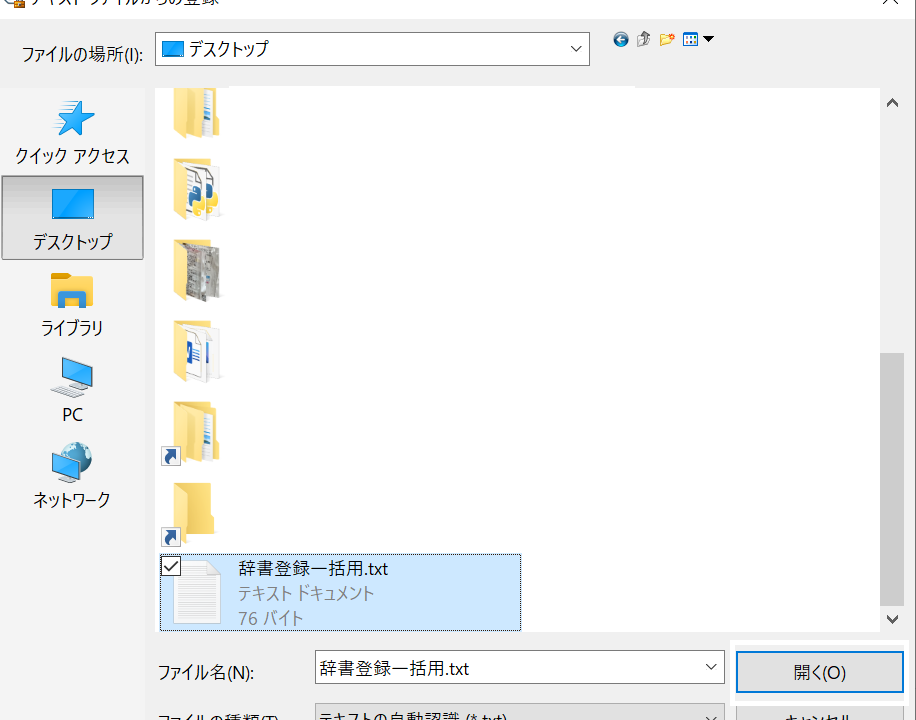 4.「登録処理を終了しました。」と表示されたら、「終了」をクリックして作業完了です。
4.「登録処理を終了しました。」と表示されたら、「終了」をクリックして作業完了です。
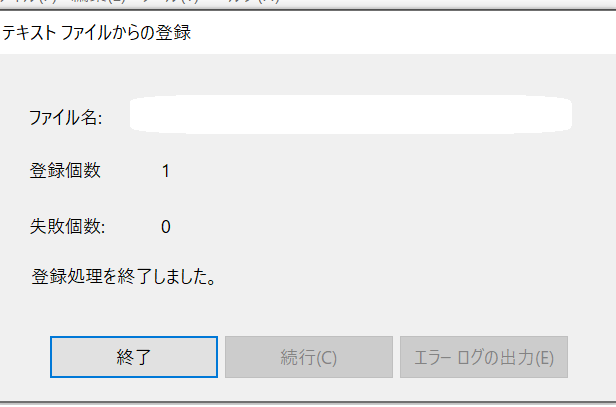
登録した言葉を一括削除
1.削除したいデータを登録する(データを作成した時と同じ要領で作成)
2.辞書ツールのツールタブ→「テキストファイルで削除」をクリック
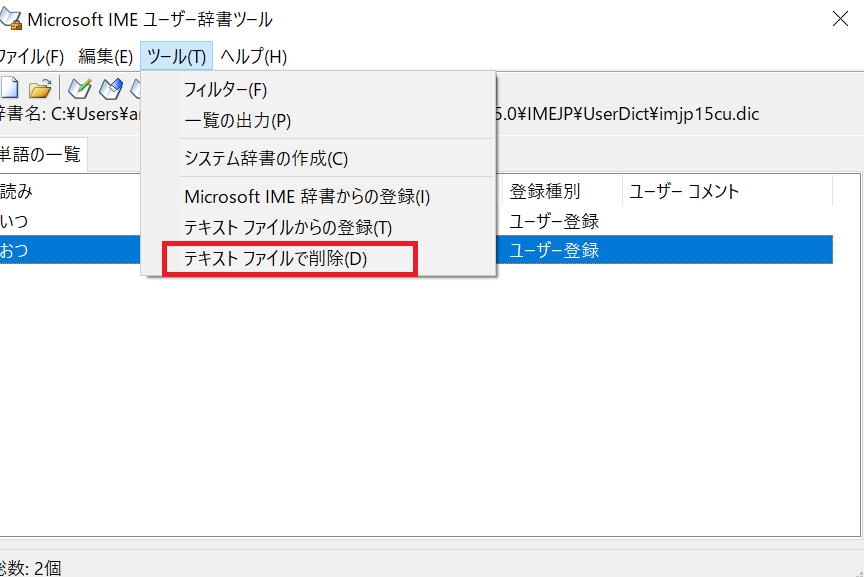 3.作成したファイルを選択し「開く」をクリック
3.作成したファイルを選択し「開く」をクリック
登録したデータの出力
ユーザー辞書に登録したデータをテキストファイルでおとすことができます。
1.ユーザー辞書ツールを起動する
2.ユーザー辞書ツールのツールタブ→「一覧の出力」をクリックする
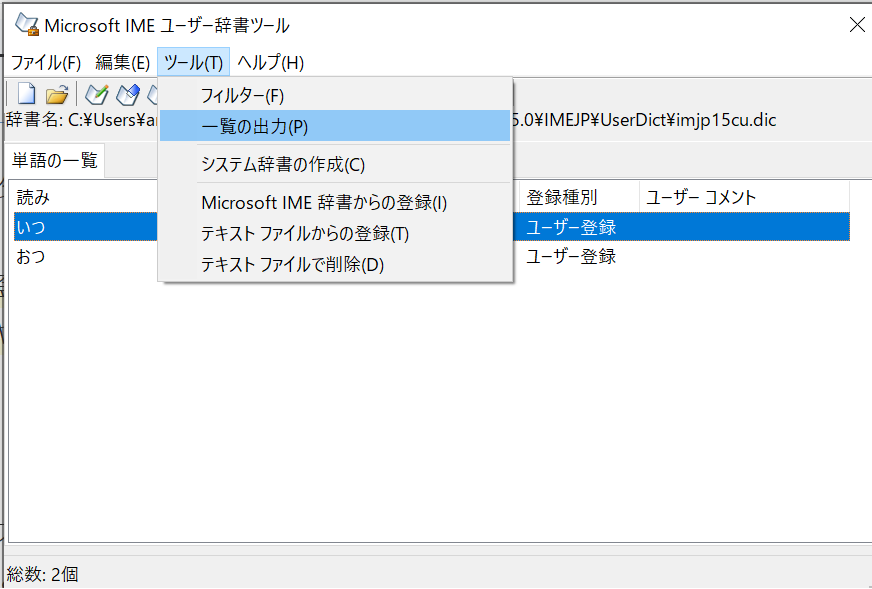
3.出力先を指定し、「保存」をクリックするとテキストファイルが作成されます。
今回出力したデータを他のPCにアップロードすることによって他のpcでも辞書登録データを活用することができます!
~余談~
このようにソフトやツールに登録してあるデータを出力すことを一般的にエクスポートといいます。逆にデータをソフトやツールに入れることをインポートと言います。
テキストファイル作成時の注意点
テキストファイルを登録しようとしてもエラーが起きてしまう…
という方は以下のことが原因であることが多いです。
テキストファイルはタブ区切りで作られていない
品詞の欄に規定の言葉以外が入力されている
読み、登録したい言葉、品詞の3つのいずれかで欠けている行がある
まとめ
いかがでしたでしょうか。
今回はユーザー辞書の一括登録だけではなく、一括削除、現在登録しているデータの出力についても紹介しました。
使いこなす価値があるツールですので是非試してみてください。